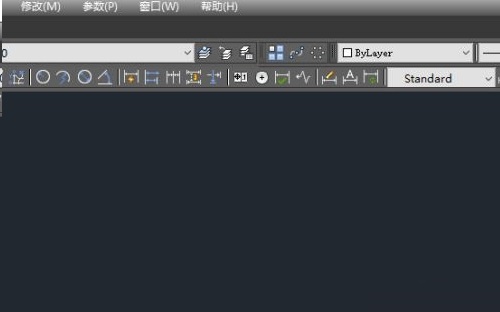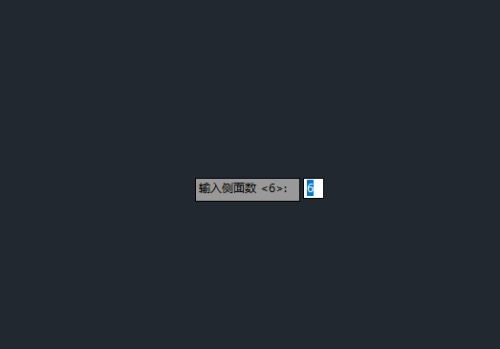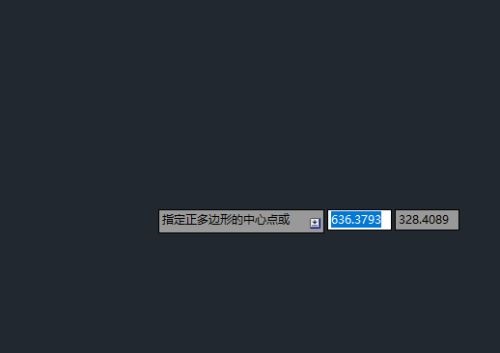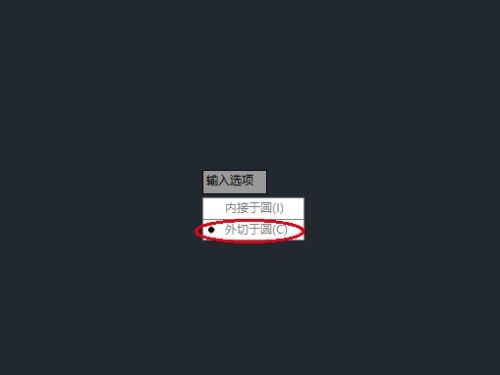CAD2018如何绘制六角螺母平面图-绘制六角螺母平面图的方法
时间:2024-05-11来源:华军软件教程作者:烧饼
近日有一些小伙伴咨询小编CAD2018如何绘制六角螺母平面图?下面就为大家带来了CAD2018绘制六角螺母平面图的方法,有需要的小伙伴可以来了解了解哦。
第一步:桌面上找到CAD软件,打开CAD2018软件,新建一个绘图界面(如图所示)。
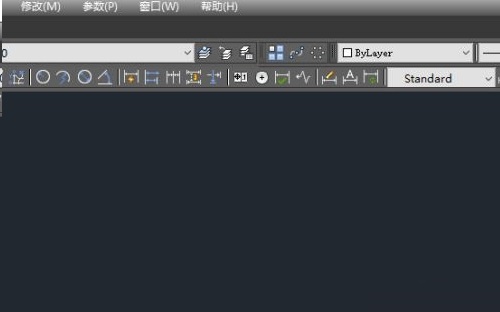
第二步:输入POL快捷键命令,按空格键,显示输入侧面数,写6(如图所示)
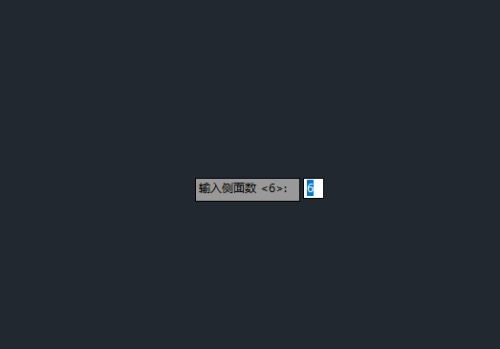
第三步:按空格键,显示输入正多边形的中心点,在绘图页面上任意点下作为中心点(如图所示)。
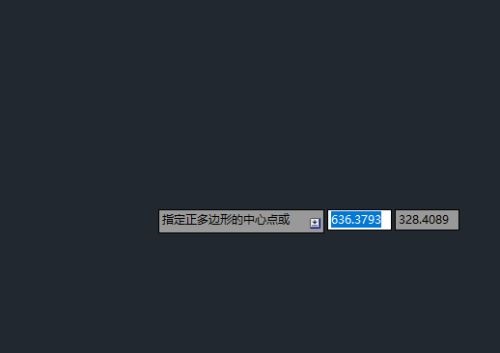
第四步:确定中心点后,显示输入选型,选择外切于圆(如图所示)。
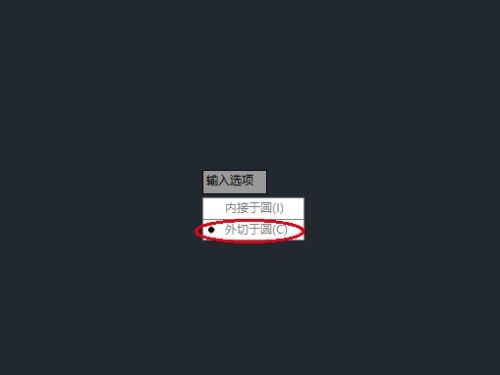
第五步:然后提示输入圆半径,写20,然后一个正五边形绘制好了(如图所示)

第六步:以正五边形的中心点作为圆心,绘制一个内切圆(如图所示)

第七步:接着以内切圆的圆心为圆心,绘制一个同心圆,圆直径为10,最终一个六角螺母平面图就绘制好了(如图所示)。

以上就是小编给大家带来的CAD2018如何绘制六角螺母平面图的全部内容,希望能够帮助到大家哦。
热门推荐
-
UG NX 12.0
版本: 官方版大小:5.37GB
UGNX12.0官方版是款专门为3D图形图像制作所打造仿真设计工具。UGNX12.0电脑版为用户的产品设计及加...
-
Adobe Illustrator
版本: 官方版大小:2.6 MB
AdobeIllustrator是由Adobe公司推出的一款非常专业实用的图形图像处理工具。AdobeIllustratorCS5功能...
-
浩辰CAD
版本: 2026大小:509MB
浩辰CAD2026是一款具有自主核心技术、国际领先、可以完美平替AutoCAD的2DCAD平台软件。深度...
-
浩辰CAD看图王
版本: 9.7.0大小:4.25MB
浩辰CAD看图王是由苏州浩辰软件股份有限公司出品的一款互联网CAD看图软件,这公司从1992...
-
浩辰CAD看图王
版本: 9.7.0大小:4.25MB
浩辰CAD看图王是浩辰软件旗下集快速看图、DWG高级制图于一体的CAD工具,主打跨终端(手机/电脑/网页版)云端...